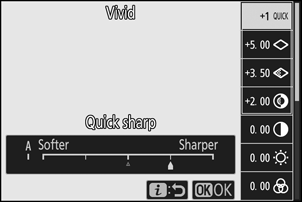Google Traducere
ACEST SERVICIU POATE CONȚINE TRADUCERI BAZATE PE TEHNOLOGIA GOOGLE. GOOGLE DECLINĂ TOATE GARANȚIILE, EXPRESE SAU IMPLICITE, LEGATE DE TRADUCERI, INCLUSIV ORICE GARANȚIE PRIVIND ACURATEȚEA, FIABILITATEA ȘI ORICE GARANȚII IMPLICITE DE VANDABILITATE, DE ADECVARE LA UN ANUMIT SCOP ȘI DE NEÎNCĂLCARE.
Ghidurile de referință ale Nikon Corporation (numită în continuare „Nikon”) au fost traduse pentru confortul dumneavoastră utilizând software-ul de traducere bazat pe tehnologia Google Traducere. Au fost făcute eforturi rezonabile pentru a oferi o traducere exactă, totuși nicio traducere automată nu este perfectă și nici nu este destinată înlocuirii traducătorilor umani. Traducerile sunt furnizate ca un serviciu pentru utilizatorii ghidurilor de referință Nikon și sunt furnizate „ca atare”. Nu se oferă nicio garanție, de niciun fel, expresă sau implicită, cu privire la acuratețea, fiabilitatea sau corectitudinea traducerilor efectuate din engleză în orice altă limbă. Este posibil ca anumite conținuturi (cum ar fi imagini, videoclipuri, video Flash etc.) să nu fie traduse cu acuratețe din cauza limitărilor software-ului de traducere.
Textul oficial este versiunea în limba engleză a ghidurilor de referință. Orice discrepanțe sau diferențe rezultate din traducere nu creează obligații și nu au niciun efect juridic în scopuri de conformitate sau de punere în aplicare. Dacă apar întrebări în legătură cu acuratețea informațiilor cuprinse în ghidurile de referință traduse, consultați versiunea în limba engleză a ghidurilor care este versiunea oficială.
Setați Picture Control
Butonul G U C (meniul fotografiere)
Alegeți cum vor fi procesate fotografiile noi. Pentru mai multe informații, consultați „Setarea Picture Control ” ( 0 Setați Picture Control ).
Set Picture Control : Modificarea Picture Controls
Controalele de imagine presetate sau personalizate existente pot fi modificate pentru a se potrivi cu scena sau intenția creativă a utilizatorului.
-
Selectați un Picture Control .
Evidențiați Picture Control dorit în lista Picture Control și apăsați 2 .
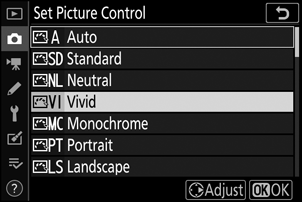
-
Ajustați setările.
Apăsați 1 sau 3 pentru a evidenția setarea dorită și apăsați 4 sau 2 pentru a alege o valoare în trepte de 1 sau rotiți selectorul secundar de comandă pentru a alege o valoare în trepte de 0,25 (opțiunile disponibile variază în funcție de Picture Control selectat). Pentru a ajusta rapid nivelurile pentru Claritate echilibrată , Claritate medie și Claritate , evidențiați Claritate rapidă și apăsați 4 sau 2 . Repetați acest pas până când toate setările au fost ajustate. Setările implicite pot fi restabilite apăsând butonul O
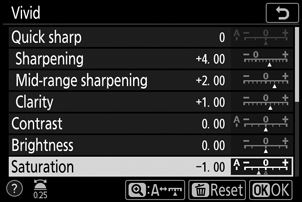
-
Salveaza schimbarile si iesi.
Apăsați J pentru a salva modificările și a reveni la lista Picture Control .
Comenzi personalizate pentru imagine
Modificările aduse comenzilor de imagine existente pot fi salvate ca comenzi de imagine personalizate folosind opțiunea Gestionare Picture Control din meniul de fotografiere sau filmare. Comenzile de imagine personalizate pot fi copiate pe un card de memorie și utilizate în software compatibil sau partajate între camerele cu același model.
Modificarea Picture Controls din meniul i permite previzualizarea efectului pe afișaj. Evidențiați Set Picture Control în meniul i și apăsați J , apoi apăsați 4 și 2 pentru a alege un Picture Control și apăsați 3 pentru a afișa setările Picture Control .